41114 | 12013 | 12011 | 11023 | 11025 | 41112 | 11021 | 41121 | 41120 | 31132 | 41125 | 41119 | 31134 | 12017 | 41118 | Mode d'emploi | V-ZUG 12019 V-ZUG-Home Manuel utilisateur
Ajouter à Mes manuels32 Des pages
▼
Scroll to page 2
of
32
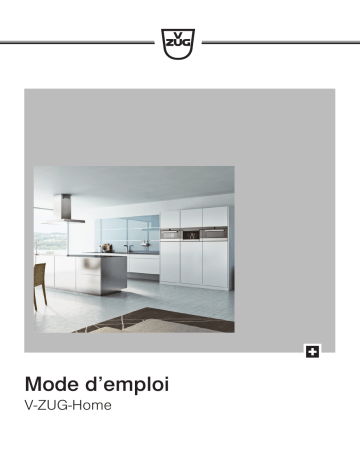
Mode d’emploi V-ZUG-Home Merci d’avoir porté votre choix sur l’un de nos produits. Votre nouvel appareil répond aux exigences les plus élevées et son utilisation est des plus simples. Accordez-vous toutefois le temps de lire ce mode d’emploi. Vous vous familiariserez ainsi avec V-ZUGHome, ce qui vous permettra d’utiliser l’appareil de manière optimale et sans dérangement. Tenez compte des consignes de sécurité. Modifications Le texte, les illustrations et les informations correspondent au niveau technique de l’appareil au moment de la mise sous presse de ce mode d’emploi. Sous réserve de modifications dans le cadre du progrès technique. Domaine de validité Ce mode d’emploi est valable pour: Tous les appareils avec V-ZUG-Home. Les différences d’exécution sont mentionnées dans le texte. © V-ZUG SA, CH-6302 Zug, 2021 2 Table des matières 1 Consignes de sécurité 1.1 1.2 4 8 Eliminer des dérangements Symboles utilisés ................................................... 4 8.1 Appareils connectés par WLAN......................... 25 Consignes de sécurité générales....................... 4 8.2 Appareils connectés par LAN ............................ 27 1.3 Indications propres à l’appareil .......................... 4 9 Index 28 2 Première mise en service 11 Service et assistance 31 2.1 Conditions d’utilisation.......................................... 5 2.2 Vérification du type de connexion ...................... 5 3 Description du module 3.1 Modes ...................................................................... 7 3.2 Etat de la connexion ............................................. 9 4 Connexion de l’appareil par WLAN 4.1 Installation de l’appli ........................................... 10 4.2 Activation du mode V-ZUG-Home sur l’appareil.. 10 4.3 Connexion de l’appareil au réseau domestique.. 10 4.4 Configurer l’accès à distance ........................... 11 5 Connexion de l’appareil par LAN 5.1 Raccordement du câble réseau ....................... 12 5.2 Connexion de l’appareil au réseau domestique.. 12 5.3 Activation du mode V-ZUG-Home sur l’appareil.. 13 5.4 Connexion d’un smartphone ou d’une tablette à l’appareil................................................................ 13 6 Activation du mode V-ZUG-Home 6.1 Fours, cuisinières et cuiseurs à vapeur .......... 13 6.2 Machines à laver et sèche-linge ....................... 14 6.3 Lave-vaisselle ....................................................... 15 6.4 Champs de cuisson ............................................ 15 6.5 Réfrigérateurs....................................................... 16 7 Réglages V-ZUG-Home 7.1 Fours, cuisinières et cuiseurs à vapeur .......... 16 7.2 Machines à laver et sèche-linge ....................... 20 7.3 Lave-vaisselle ....................................................... 22 7.4 Plans de cuisson ................................................. 23 7.5 Réfrigérateurs....................................................... 24 7.6 Réglages d’usine de V-ZUG-Home .................. 25 5 25 7 10 12 13 16 3 1 Consignes de sécurité 1.1 Symboles utilisés Ce symbole est utilisé pour toutes les consignes importantes concernant la sécurité. Le non-respect de ces consignes peut causer des blessures et endommager l’appareil ou l’installation! Informations et consignes dont il faut tenir compte. Informations concernant l’élimination de l’appareil Informations concernant le mode d’emploi ▸ Indique les étapes de travail à réaliser les unes après les autres. – Décrit la réaction de l’appareil à l’étape de travail réalisée. ▪ Indique une énumération. 1.2 Consignes de sécurité générales ▪ Ne mettez l’appareil en service qu’après avoir lu le mode d’emploi. 1.3 Indications propres à l’appareil Avant la première mise en service ▪ Un accès à Internet est nécessaire pour pouvoir utiliser pleinement V-ZUGHome. ▪ Avant d’utiliser pour la première fois un appareil nouvellement installé, veuillez vous reporter aux indications figurant dans le chapitre «Première mise en service» (voir page 5). 4 Utilisation conforme à l’usage prévu ▪ Toute réparation, modification ou manipulation sur ou dans l’appareil, en particulier sur des pièces sous tension, doit uniquement être effectuée par le fabricant, son service clientèle ou une personne possédant une qualification analogue. Des réparations non conformes peuvent provoquer de graves accidents, des dommages sur l’appareil et l’installation, ainsi que des dysfonctionnements. En cas d’anomalie de fonctionnement de l’appareil ou de demande de réparation, veuillez vous reporter aux indications figurant dans le chapitre «Service et assistance». Si besoin, adressez-vous à notre service après-vente. Utilisation ▪ Les appareils à micro-ondes peuvent nuire au réseau WiFi durant leur fonctionnement. Cela peut éventuellement causer des limitations dans l’utilisation de V-ZUG-Home ou d’autres applications qui communiquent via la WiFi. Selon vos possibilités, choisissez sur votre routeur WiFi le réglage de canal sur «automatique» et évitez les canaux 8-13. 2 Première mise en service 2.1 Conditions d’utilisation Pour pouvoir utiliser pleinement V-ZUG-Home, les conditions suivantes doivent être remplies: ▪ Accès Internet à Google PlayTM Store/App Store® ▪ Smartphone ou tablette connecté(e) au réseau domestique ▪ Configuration requise pour smartphone ou tablette: Android 6.0 ou supérieur/iOS 11.0 ou supérieur ▪ Uniquement pour la connexion par WLAN: réseau sans fil qui satisfait à l’une des normes suivantes: 2,4 GHz 802.11 b/g/n Google PlayTM est une marque commerciale de Google Inc. Apple et le logo Apple sont des marques d’Apple Inc. déposées aux Etats-Unis et dans d’autres pays. App Store® est une marque de service d’Apple Inc. 2.2 Vérification du type de connexion Selon le type d’appareil et le numéro de modèle, votre appareil sera connecté à votre réseau domestique par LAN ou Wi-Fi. ▸ Relever le numéro de modèle sur la plaque signalétique de l’appareil (correspond aux 5 premiers chiffres du numéro de série). ▸ Selon le numéro de modèle, connecter l’appareil au réseau domestique par LAN (voir page 12) ou Wi-Fi (voir page 10). WLAN Catégorie d’appareil Désignation du modèle Numéro de modèle Fours et cuisinières Combair SL | SLP | XSL | XSLP 21092-21101 Combair V200 | V400 | V600 21036–21041, 21074– 21076, 21084, 22017-22027 Combair V2000 | V4000 | V6000 21042–21059, 21064– 21070, 21072, 21073, 21077–21083, 21085– 21091, 21110, 21112–21120 CombiSteamer HSL | XSL, CombairSteamer SL 23062-23071 CombiSteamer MSLQ 23072, 23073 Steamer V4000 23024-23026 CombiSteamer V4000 | V6000 23027-23033, 23043, 23045 CombairSteamer V2000 | V6000 23035–23040, 23048, 23049, 23056–23061, 23098, 23100, 23103–23106 Fours à vapeur 5 2 Première mise en service Catégorie d’appareil Désignation du modèle Numéro de modèle Plans de cuisson GK11TIXFK FullFlex 31093 CookTopInduction V6000 FullFlex 31132, 31134 Adora SL | SL WP 41127-41140 AdoraVaisselle V2000 | V4000 | V6000 41091, 41093-41125 Machines à laver AdoraLavage V2000 | V4000 | V6000 11021, 11023, 11025 Sèche-linge AdoraSéchage V2000 | V4000 | V6000 12011-12013, 12017-12019 CombiAdoraSéchage V4000 12014 CombiCooler V400 | V2000 | V4000 51086, 51100, 51101 CombiCooler V2000 178NI | V2000 152NI | V4000 178NI 51106-51108 Catégorie d’appareil Désignation du modèle Numéro de modèle Cuisinières et fours Combair SL | SLP | XSL | XSLP 21021–21025, 21028–21030 Fours à vapeur Combi-Steam HSL | XSL, Combair-Steam SL 23003-23008, 23011-23013 Lave-vaisselle Réfrigérateurs LAN Combi-Steam MSLQ 23014, 23015 Plans de cuisson GK11TIFKZ/S FullFlex 31062 Lave-vaisselle Adora SL | SL WP 41056, 41058, 41084, 41059, 41061, 41082, 41086 Machines à laver Adora SL | SLQ | SLQ WP 11012-11014 Sèche-linge Adora TS WP | TSLQ WP 12005, 12006 6 3 Description du module 3 Description du module 3.1 Modes V-ZUG-Home fonctionne selon 3 différents modes. Arrêt Le module V-ZUG-Home est complètement désactivé en mode V-ZUG-Home «Arrêt» et peut être réactivé uniquement via l’appareil ménager. Catégorie d’appareil Désignation du modèle Fours et cuisinières Combair SL | SLP | XSL | XSLP Combair V200 | V400 Affichage - Combair V600 Combair V2000 | V4000 | V6000 Fours à vapeur Arrêt CombiSteamer HSL | XSL | MSLQ, CombairSteamer SL Steamer V4000, CombiSteamer V4000 | V6000, CombairSteamer V2000 | V6000 Plans de cuisson GK11TIFKZ/S FullFlex, GK11TIXFK FullFlex, CookTopInduction V6000 FullFlex Lave-vaisselle Adora SL | SL WP Arrêt - AdoraVaisselle V2000 | V4000 | V6000 Machines à laver Adora SL | SLQ | SLQ WP AdoraLavage V2000 | V4000 | V6000 Sèche-linge Adora TS WP | TSLQ WP AdoraSéchage V2000 | V4000 | V6000 CombiAdoraSéchage V4000 Réfrigérateurs CombiCooler V400 | V2000 | V4000 OF Affichages Le mode V-ZUG-Home «Affichages» permet uniquement de consulter les informations d’état, de recevoir des notifications Push, de synchroniser l’heure et d’effectuer des mises à jour logicielles. Toutes les autres fonctions comme la modification des réglages utilisateur sont verrouillées. Catégorie d’appareil Désignation du modèle Fours et cuisinières Combair SL | SLP | XSL | XSLP Combair V200 | V400 Affichage - Combair V600 Combair V2000 | V4000 | V6000 Fours à vapeur Affichages CombiSteamer HSL | XSL | MSLQ, CombairSteamer SL Steamer V4000, CombiSteamer V4000 | V6000, CombairSteamer V2000 | V6000 Affichages 7 3 Description du module Catégorie d’appareil Désignation du modèle Plans de cuisson GK11TIFKZ/S FullFlex, GK11TIXFK FullFlex, CookTopInduction V6000 FullFlex Lave-vaisselle Adora SL | SL WP Affichage - AdoraVaisselle V2000 | V4000 | V6000 Machines à laver Adora SL | SLQ | SLQ WP AdoraLavage V2000 | V4000 | V6000 Sèche-linge Adora TS WP | TSLQ WP AdoraSéchage V2000 | V4000 | V6000 CombiAdoraSéchage V4000 Commande et affichage / Commande Toutes les fonctions sont à disposition en mode V-ZUG-Home «Commande et affichage» / «Commande». Catégorie d’appareil Désignation du modèle Fours et cuisinières Combair SL | SLP | XSL | XSLP Combair V200 | V400 Affichage - Combair V600 Combair V2000 | V4000 | V6000 Fours à vapeur Commande et affichages CombiSteamer HSL | XSL | MSLQ, CombairSteamer SL Steamer V4000, CombiSteamer V4000 | V6000, CombairSteamer V2000 | V6000 Plans de cuisson GK11TIFKZ/S FullFlex, GK11TIXFK FullFlex, CookTopInduction V6000 FullFlex Lave-vaisselle Adora SL | SL WP Commande et affichages - AdoraVaisselle V2000 | V4000 | V6000 Machines à laver Adora SL | SLQ | SLQ WP AdoraLavage V2000 | V4000 | V6000 Sèche-linge Adora TS WP | TSLQ WP AdoraSéchage V2000 | V4000 | V6000 CombiAdoraSéchage V4000 Réfrigérateurs 8 CombiCooler V400 | V2000 | V4000 On 3 Description du module 3.2 Etat de la connexion Sur l’écran ou sur le panneau de commande de votre appareil, les symboles indiquent l’état de connexion du module V-ZUG-Home. / et Fours et cuisinières, fours à vapeur, machines à laver, sèche-linge, lavevaisselle Activité du symbole Mode Etat de la connexion ▪ Arrêt Le mode V-ZUG-Home «Arrêt» est activé. ▪ Affichages Le mode V-ZUG-Home «Affichages» est activé. ▪ Commande et affichages ▪ Commande L’appareil se trouve en mode d’économie d’énergie EcoStandby. ▪ Affichages ▪ Commande et affichages ▪ Commande Un trafic de données est en cours. / clignote toutes les ▪ Affichages ▪ Commande et affichages secondes. ▪ Commande Aucune connexion n’est établie entre le module V-ZUGHome et le réseau. clignote à intervalles très ▪ Commande et affichages rapprochés (possible uniquement avec Combair V200 | V400). L’appareil se trouve en mode de connexion et peut être connecté au réseau. / reste éteint. / clignote à intervalles irréguliers. / est allumé. ▪ Commande et affichages ▪ Commande L’appareil est connecté au réseau. Mode Etat de la connexion ▪ Arrêt Le mode V-ZUG-Home «Arrêt» est activé. ▪ Affichages ▪ Commande et affichages Aucune connexion n’est établie entre le module V-ZUGHome et le réseau. ▪ Affichages ▪ Commande et affichages ▪ Un trafic de données est en cours. ▪ L’appareil est connecté au réseau. Champs de cuisson Activité du symbole ne s’affiche pas. s’affiche. s’affiche. 9 4 Connexion de l’appareil par WLAN Réfrigérateurs Activité du symbole reste éteint. Mode Etat de la connexion ▪ Arrêt Le mode V-ZUG-Home «Arrêt» est activé. clignote à intervalles irré- ▪ Commande et affichages guliers. clignote toutes les secondes. est allumé. 4 Un trafic de données est en cours. ▪ Commande et affichages Aucune connexion n’est établie entre le module V-ZUG-Home et le réseau. ▪ Commande et affichages L’appareil est connecté au réseau. Connexion de l’appareil par WLAN Vérifiez (voir page 5) si votre appareil doit être connecté par LAN ou WLAN. 4.1 Installation de l’appli ▸ Activer le Bluetooth et la géolocalisation sur le smartphone ou la tablette. ▸ Rechercher «V-ZUG» dans le Google PlayTM Store/l’App Store®. ▸ Installer et ouvrir l’appli V-ZUG. 4.2 Activation du mode V-ZUG-Home sur l’appareil ▸ Activer (voir page 13) V-ZUG-Home ou le mode V-ZUG-Home «Affichage», «Commande et affichage» ou «Commande» dans les réglages utilisateur de l’appareil. 4.3 Connexion de l’appareil au réseau domestique Restez à proximité de votre appareil pendant l’établissement de la connexion et munissez-vous du mot de passe de votre réseau sans fil. Fours et cuisinières (Combair SL | SLP | XSL | XSLP | V600 | V2000 | V4000 | V6000), fours à vapeur, lave-vaisselle, machines à laver, sèche-linge, réfrigérateurs, plans de cuisson ▸ Ajouter l'appareil dans l'appli V-ZUG. – La demande de couplage au bluetooth apparaît dans l'appli V-ZUG. – Un code PIN à 6 chiffres apparaît sur l'écran de l'appareil. ▸ Entrer le PIN à 6 chiffres dans l'appli V-ZUG et confirmer la demande de couplage au bluetooth. – L'appli V-ZUG indique le nom du Wi-Fi actif et vous invite à entrer le mot de passe Wi-Fi. ▸ Entrer le mot de passe Wi-Fi. – L'appareil est connecté au Wi-Fi actif. Vous trouverez de plus amples informations sur le site home.vzug.com. 10 4 Connexion de l’appareil par WLAN Fours et cuisinières (Combair V200 | V400) ▸ Activation du mode V-ZUG-Home (voir page 13). – Le mode de connexion est actif pendant 60 secondes. ▸ Ajouter l’appareil dans l’appli V-ZUG. – Le nom du Wi-Fi actif s’affiche dans l’appli V-ZUG et invite à saisir le mot de passe du Wi-Fi. ▸ Saisir le mot de passe du Wi-Fi. – s’allume lorsque l’appareil est bien connecté au Wi-Fi actif. Vous trouverez de plus amples informations sur le site home.vzug.com. 4.4 Configurer l’accès à distance Restez à côté de votre appareil pendant l’établissement de la connexion. Vous avez besoin d’un compte V-ZUG-Home pour avoir accès à vos appareils en dehors de votre réseau domestique également. Créer un compte V-ZUG-Home ▸ Configurer un compte V-ZUG-Home dans l’appli V-ZUG. – Un e-mail d’enregistrement est envoyé au compte e-mail indiqué. ▸ Ouvrir l’e-mail d’enregistrement qui se trouve dans la boîte de réception du compte email pour confirmer l’adresse e-mail. – Le compte V-ZUG-Home est créé. Configurer l’accès à distance ▸ Se connecter au compte V-ZUG-Home dans l’appli V-ZUG. ▸ Suivre les instructions données par l’appli V-ZUG pour configurer l’accès à distance aux différents appareils. 11 5 Connexion de l’appareil par LAN 5 Connexion de l’appareil par LAN Vérifiez (voir page 5) si votre appareil doit être connecté par LAN ou WLAN. V-ZUG SA ne livre aucun câble réseau, adaptateur Powerline ni pont sans fil. 5.1 Raccordement du câble réseau ▸ Brancher le câble réseau sur le port pour câble du module V-ZUG-Home. Fours et cuiseurs à vapeur V-ZUG: Plans de cuisson V-ZUG: Lave-vaisselle V-ZUG: Machines à laver et sèche-linge V-ZUG: 5.2 Connexion de l’appareil au réseau domestique ▸ Etablir une connexion entre l’appareil V-ZUG et le routeur R en optant pour l’une des possibilités suivantes: 1 Ethernet: câble réseau 1 2 Adaptateur Powerline: adaptateur Powerline et câble réseau 2 3 Pont sans fil: pont sans fil et câble réseau R 3 L’accès au pont sans fil doit être garanti à tout moment. N’installez pas le pont sans fil derrière l’appareil, mais à côté de celui-ci ou dans un placard à proximité. Un mauvais positionnement entraîne des problèmes de connexion. 12 6 Activation du mode V-ZUG-Home 5.3 Activation du mode V-ZUG-Home sur l’appareil ▸ Activer (voir page 13) V-ZUG-Home ou le mode V-ZUG-Home «Affichage», «Commande et affichage» ou «Commande» dans les réglages utilisateur de l’appareil. 5.4 Connexion d’un smartphone ou d’une tablette à l’appareil ▸ Rechercher «V-ZUG» dans le Google PlayTM Store/l’App Store®. ▸ Installer et ouvrir l’appli V-ZUG. ▸ Ajouter l’appareil dans l’appli V-ZUG. – L’appareil s’affiche sur le smartphone ou la tablette. 6 Activation du mode V-ZUG-Home 6.1 Fours, cuisinières et cuiseurs à vapeur Combair SL | SLP | XSL | XSLP, CombiSteamer HSL | XSL, CombairSteamer SL et CombiSteamer MSLQ ▸ Effleurer la touche . – Le menu des réglages utilisateur s’affiche sur l’écran. ▸ Sélectionner le réglage utilisateur «V-ZUG-Home». – Le menu principal de V-ZUG-Home s’affiche sur l’écran. ▸ Sélectionner «Mode V-ZUG-Home». – La sélection des modes V-ZUG-Home s’affiche sur l’écran. ▸ Sélectionner «V-ZUG-Home Affichages» ou «V-ZUG-Home Commande et affichages». ▸ Presser le bouton de réglage. – Le réglage est enregistré. – Le menu principal de V-ZUG-Home s’affiche sur l’écran. ▸ Connexion LAN: connecter (voir page 13) le smartphone ou la tablette avec l’appareil. ▸ Connexion WLAN: connecter (voir page 10) l’appareil avec le réseau domestique. Combair V2000 | V4000 | V6000, Steamer V4000, CombiSteamer V4000 | V6000 et CombairSteamer V2000 | V6000 ▸ Effleurer longuement l’écran. – L’écran d’accueil s’affiche. ▸ Effleurer les «réglages utilisateur» et confirmer le cas échéant par «Ok». – Les réglages utilisateur s’affichent sur l’écran. ▸ Sélectionner «V-ZUG-Home». – Le sous-menu «mode V-ZUG-Home» s’affiche sur l’écran. ▸ Sélectionner le mode V-ZUG-Home «Affichage» ou «Commande et affichage». ▸ Connexion de l’appareil au réseau domestique (voir page 10). Combair V600 ▸ Lorsque l’appareil est arrêté, maintenir la touche pressée pendant 5 secondes. – Les réglages utilisateur peuvent maintenant être modifiés. ▸ Appuyer plusieurs fois sur la touche jusqu’à ce que apparaisse sur l’afficheur numérique. – Les barres lumineuses des symboles et clignotent. ▸ Appuyer 1 ou 2 fois sur la touche . 13 6 Activation du mode V-ZUG-Home – ou apparaît sur l’afficheur numérique. – Le mode V-ZUG-Home «Affichage» ou «Commande et affichage» est sélectionné. ▸ Presser la touche . – Le réglage est enregistré. ▸ Connecter (voir page 10) l’appareil avec le réseau domestique. Combair V400 ▸ Maintenir les touches et appuyées simultanément pendant env. 5 secondes. – clignote. – Le mode de connexion est activé pour 60 secondes. ▸ Pendant ce temps, connecter (voir page 10) l’appareil avec le réseau domestique. Combair V200 ▸ Tourner le commutateur rotatif sur la position . ▸ Tourner le commutateur rotatif dans le sens des aiguilles d’une montre jusqu’à la butée et l’y maintenir pendant au moins 3 secondes. – clignote. – Le mode de connexion est activé pour 60 secondes. ▸ Pendant ce temps, connecter (voir page 10) l’appareil avec le réseau domestique. 6.2 Machines à laver et sèche-linge Adora SL | TS WP ▸ Maintenir pressée la touche jusqu’à ce que le numéro de fabrication (FN) s’affiche sur l’écran. ▸ Presser la touche plusieurs fois jusqu’à ce que l’écran indique: «V-ZUG-Home Configurer». ▸ Presser la – L’écran ▸ Presser la – L’écran touche / . indique: «Mode V-ZUG-Home». touche . indique: «Arrêt». ▸ Presser la touche / 1 ou 2 fois. – L’écran indique: «Affichages» ou «Commande et affichages». ▸ Presser 2 x la touche . – L’écran indique: «Réglages sauvegardés». ▸ Connexion (voir page 13) d’un smartphone ou d’une tablette à l’appareil. Adora SLQ | SLQ WP | TSLQ WP, AdoraLavage, AdoraSéchage, CombiAdoraSéchage ▸ Fermer la porte de l’appareil. ▸ Effleurer la touche / . ▸ Effleurer la touche . – Le menu des réglages utilisateur s’affiche sur l’écran. ▸ Effleurer la touche / / plusieurs fois jusqu’à ce que le réglage utilisateur / «V-ZUG-Home» s’affiche. ▸ / Effleurer «V-ZUG-Home». – Le menu principal de V-ZUG-Home s’affiche sur l’écran. ▸ / Effleurer «Mode». – La sélection des modes V-ZUG-Home s’affiche sur l’écran. ▸ / Effleurer «Affichages» ou / «Commande et affichages». 14 6 Activation du mode V-ZUG-Home ▸ Effleurer la touche . – Le réglage est enregistré. ▸ Connexion LAN: connecter (voir page 13) le smartphone ou la tablette avec l’appareil. ▸ Connexion WLAN: connecter (voir page 10) l’appareil avec le réseau domestique. 6.3 Lave-vaisselle Adora SL | SL WP ▸ Maintenir la touche appuyée pendant env. 5 secondes. – L’écran indique: «Réglages utilisateur». ▸ Presser la touche plusieurs fois jusqu’à ce que l’écran indique: «Mode V-ZUGHome». ▸ Appuyer 1 ou 2 fois sur la touche . – L’écran indique: «Affichage» ou «Commande». ▸ Presser la touche plusieurs fois jusqu’à ce que l’écran indique: «Réglages enregistrés». ▸ Connexion LAN: connecter (voir page 13) le smartphone ou la tablette avec l’appareil. ▸ Connexion WLAN: connecter (voir page 10) l’appareil avec le réseau domestique. AdoraVaisselle ▸ Sur l’écran d’accueil, effleurer la touche plusieurs fois jusqu’à ce que utilisateur» s’affiche. ▸ Effleurer la touche . – Le menu des réglages utilisateur s’affiche sur l’écran. ▸ Effleurer la touche plusieurs fois jusqu’à ce que le réglage utilisateur Home» s’affiche. ▸ Effleurer la touche . – Le menu principal de V-ZUG-Home s’affiche sur l’écran. ▸ Effleurer la touche «Mode V-ZUG-Home». – La sélection des modes V-ZUG-Home s’affiche sur l’écran. ▸ Effleurer la touche «Affichages» ou «Commande». – Le réglage est enregistré. ▸ Effleurer la touche . – Le menu principal de V-ZUG-Home s’affiche sur l’écran. ▸ Connecter (voir page 10) l’appareil avec le réseau domestique. 6.4 «Réglages «V-ZUG- Champs de cuisson ▸ Effleurer la touche . – Le menu des réglages utilisateur s’affiche sur l’écran. ▸ Sélectionner le réglage utilisateur «V-ZUG-Home» en feuilletant et en effleurant. – Le menu principal de V-ZUG-Home s’affiche sur l’écran. ▸ Effleurer «Mode». – La sélection des modes V-ZUG-Home s’affiche sur l’écran. ▸ Effleurer «Affichages» ou «Commande et affichages». – Le réglage utilisateur sélectionné est enregistré. ▸ Connexion LAN: connecter (voir page 13) le smartphone ou la tablette avec l’appareil. ▸ Connexion WLAN: connecter (voir page 10) l’appareil avec le réseau domestique. 15 7 Réglages V-ZUG-Home 6.5 Réfrigérateurs ▸ Effleurer la touche . – Le menu principal des fonctions et réglages utilisateur s’affiche à l’écran. ▸ Effleurer la touche jusqu’à ce que clignote sur l’écran. ▸ Effleurer la touche . ▸ Effleurer la touche / jusqu’à ce que «On» s’affiche sur l’écran. ▸ Effleurer la touche . – s’affiche sur l’écran. – Le réglage est enregistré. ▸ Connecter (voir page 10) l’appareil avec le réseau domestique. 7 Réglages V-ZUG-Home Des informations sur l’appareil peuvent être affichées ici et les réglages pour V-ZUGHome peuvent aussi y être modifiés. Les écrans représentés sont des exemples. 7.1 Fours, cuisinières et cuiseurs à vapeur Combair SL | SLP | XSL | XSLP, CombiSteamer HSL | XSL, CombairSteamer SL et CombiSteamer MSLQ Menu principal de V-ZUG-Home V-ZUG-Home Mode V-ZUG-Home Retour aux réglages utilisateur de l’appareil / Enregistrer les modifications effectuées Mode V-ZUG-Home Afficher les informations Réglages d’usine de V-ZUG-Home Mode V-ZUG-Home V-ZUG-Home Mode V-ZUG-Home V-ZUG-Home Affichage Retour au menu principal de V-ZUGHome / Enregistrer les modifications effectuées V-ZUG-Home Arrêt V-ZUG-Home Affichages V-ZUG-Home Commande et affichages 16 7 Réglages V-ZUG-Home Afficher les informations Retour au menu principal de V-ZUGHome V-ZUG-Home Afficher les informations 203.0.113.195 Adresse IP INTF INTF MAC IP Lancer le diagnostic de connexion INTF : Connexion à l’interface disponible : Pas de connexion à l’interface disponible Redémarrer la connexion à l’interface: Le module V-ZUG-Home (interface) redémarre. MAC IP INTN Adresse MAC Adresse IP : Connexion à Internet disponible : Pas de connexion à Internet disponible Réglages d’usine de V-ZUG-Home V-ZUG-Home Oui Les réglages V-ZUG-Home sont réinitialisés (voir page 25) aux réglages d’usine. Le menu se ferme. Non Le menu se ferme, aucune modification n’est effectuée. Réglages d’usine de V-ZUG-Home Voulez-vous réinitialiser les réglages V-ZUG-Home aux réglages d’usine? Oui Non Combair V2000 | V4000 | V6000, Steamer V4000, CombiSteamer V4000 | V6000 et CombairSteamer V2000 | V6000 Mode V-ZUG-Home Arrêt Affichages Commande et affichages Afficher les informations Mettre à jour Toutes les informations réseau et appareil sont re-déterminées. Connexion à l’interface Non connecté / Connecté Adresse MAC SSID RSSI Pas de signal / Signal faible / Signal moyen / Bon signal / Très bon signal Adresse IP Connexion à Internet Non connecté / Connecté 17 7 Réglages V-ZUG-Home Redémarrer l’interface Réinitialisation Le module V-ZUG-Home (interface) redémarre. Réinitialisation Réinitialisation La réinitialisation des réglages V-ZUG-Home aux réglages d’usine est en cours (voir page 25). Combair V600 Mode V-ZUG-Home «Arrêt» Mode V-ZUG-Home «Affichages» Mode V-ZUG-Home «Commande et affichages» La réinitialisation des réglages V-ZUG-Home aux réglages d’usine est en cours (voir page 25). Combair V400 Activer le mode V-ZUG-Home «Commande et affichages» ▸ Maintenir pressées les touches et simultanément pendant env. 5 secondes. – clignote. – Le mode de connexion est actif pendant 60 secondes. ▸ Dans cette plage de temps, connecter l’appareil au réseau domestique (voir page 11). – est allumé. – Le mode V-ZUG-Home «Commande et affichages» est activé. Activer le mode V-ZUG-Home «Arrêt» ▸ Maintenir pressées les touches et simultanément pendant env. 5 secondes. – n’est plus allumé. – Le mode V-ZUG-Home «Arrêt» est activé. Restaurer les réglages d’usine de V-ZUG-Home ▸ Activer le mode V-ZUG-Home «Arrêt». ▸ Maintenir pressées les touches et simultanément pendant env. 10 secondes. – clignote. – Les réglages V-ZUG-Home ont été réinitialisés (voir page 25) aux réglages d’usine. 18 7 Réglages V-ZUG-Home Combair V200 Activer le mode V-ZUG-Home «Commande et affichages» ▸ Tourner le commutateur rotatif sur la position . ▸ Tourner le commutateur rotatif dans le sens des aiguilles d’une montre jusqu’à la butée et l’y maintenir pendant au moins 3 secondes. – clignote. – Le mode de connexion est actif pendant 60 secondes. ▸ Dans cette plage de temps, connecter l’appareil au réseau domestique (voir page 11). – est allumé. – Le mode V-ZUG-Home «Commande et affichages» est activé. Activer le mode V-ZUG-Home «Arrêt» ▸ Tourner le commutateur rotatif sur la position . ▸ Tourner le commutateur rotatif dans le sens des aiguilles d’une montre jusqu’à la butée et l’y maintenir pendant au moins 3 secondes. – n’est plus allumé. – Le mode V-ZUG-Home «Arrêt» est activé. Restaurer les réglages d’usine de V-ZUG-Home ▸ Tourner le commutateur rotatif ▸ Tourner le commutateur rotatif butée. ▸ Tourner le commutateur rotatif dessous de «250 °C». ▸ Tourner le commutateur rotatif butée. ▸ Tourner le commutateur rotatif dessous de «250 °C». ▸ Tourner le commutateur rotatif butée. – est allumé. – Les réglages V-ZUG-Home ont d’usine. sur la position . dans le sens des aiguilles d’une montre jusqu’à la dans le sens inverse des aiguilles d’une montre en dans le sens des aiguilles d’une montre jusqu’à la dans le sens inverse des aiguilles d’une montre en dans le sens des aiguilles d’une montre jusqu’à la été réinitialisés (voir page 25) aux réglages Le bouton de réglage de la température doit être tourné 2× en dessous de «250 °C» dans les 6 secondes. 19 7 Réglages V-ZUG-Home 7.2 Machines à laver et sèche-linge Adora SL | TS WP Adora SL Adora TS WP ▪ Vers le réglage utilisateur suivant ▪ Continuer dans un sous-menu de V-ZUGHome ▪ Enregistrer les modifications effectuées ▪ Quitter le sous-menu de V-ZUG-Home ▪ Retour au menu des réglages utilisateur Configurer Réinitialiser aux réglages d’usine? V-ZUG-Home Mode Mode V-ZUG-Home V-ZUG-Home Arrêt Mode V-ZUG-Home Affichages Mode V-ZUG-Home Commande et affichages V-ZUG-Home Informations Informations V-ZUG-Home Connexion à l’interface Informations V-ZUG-Home Adr. MAC Informations V-ZUG-Home Adr. IP Informations V-ZUG-Home Connexion Internet V-ZUG-Home Interface * V-ZUG-HomeRéglages d’usine Redémarrer l’interface? OUI ↓ NON ↓ Réinitialiser V-ZUG-Home? OUI ↓ NON ↓ * Les réglages V-ZUG-Home sont réinitialisés (voir page 25) aux réglages d’usine. 20 7 Réglages V-ZUG-Home Adora SLQ | SLQ WP | TSLQ WP, AdoraLavage, AdoraSéchage, CombiAdoraSéchage Menu principal de V-ZUG-Home Retour aux réglages utilisateur de l’appareil V-ZUG-Home Mode Afficher les informations / Mode V-ZUG-Home / Afficher les informations / Réglages d’usine V-ZUG-Home Réinitialisation au réglage d’usine Désactiver le réglage d’usine Enregistrer les modifications effectuées Mode V-ZUG-Home Retour au menu principal de V-ZUGHome V-ZUG-Home Commande et affichage Affichages Arrêt / Commande et affichages / Affichages / Arrêt Enregistrer les modifications effectuées Afficher les informations V-ZUG-Home Connexion à l’interface: Adresse MAC: Adresse IP: Connexion à Internet: 00:D0:59:CA:84:98 203.0.113.195 Mettre à jour Redémarrer l’interface Retour au menu principal de V-ZUGHome Enregistrer les modifications effectuées Connexion à l’interface/Internet disponible Pas de connexion à l’interface/Internet Mettre à jour: Re-déterminer les informations Redémarrer l’interface: Le module VZUG-Home (interface) redémarre. Réglages d’usine V-ZUG-Home V-ZUG-Home Pour réinitialiser V-ZUG-Home aux réglages d’usine, appuyer sur OK. Retour au menu principal de V-ZUGHome La réinitialisation (voir page 25) des réglages V-ZUG-Home aux réglages d’usine est en cours. 21 7 Réglages V-ZUG-Home 7.3 Lave-vaisselle Adora SL | SL WP ▪ Accéder au réglage utilisateur suivant ▪ Enregistrer les modifications effectuées ▪ Modifier le réglage utilisateur Mode V-ZUG-Home * Réinitialisation V-ZUG-Home Redémarrage V-ZUG-Home Ouverture automatique de porte OUI ARRÊT V-ZUG-Home Affichages V-ZUG-Home Commande NON Réinitialisation V-ZUG-Home OUI NON Redémarrage V-ZUG-Home OUI Lancement diagn. V-ZUG-Home Diagnostic V-ZUG-Home OK Connexion au module OK MAC IP FC:1B:FF:00:08:88 172.18.59.135 Connexion au serveur OK * Les réglages V-ZUG-Home sont réinitialisés (voir page 25) aux réglages d’usine. AdoraVaisselle Menu principal de V-ZUG-Home V-ZUG-Home Retour aux réglages utilisateur de l’appareil Réglages d’usine de V-ZUG-Home Informations V-ZUG-Home Mode V-ZUG-Home Mode V-ZUG-Home Mode V-ZUG-Home Affichages Retour au menu principal de V-ZUGHome Commande Affichages Arrêt 22 7 Réglages V-ZUG-Home Informations réseau V-ZUG-Home V-ZUG-Home Informations réseau Retour au menu principal de V-ZUGHome Redémarrer le module Wi-Fi Recharger les informations réseau et appareil Afficher les informations réseau et appareil: ▪ ▪ ▪ ▪ ▪ ▪ Adresse MAC Adresse IP Etat interface Etat Internet Wi-Fi SSID Intensité du signal Wi-Fi Réglages d’usine de V-ZUG-Home Restaurer les réglages d’usine de V-ZUG-Home Retour au menu principal de V-ZUGHome Réglages d’usine de V-ZUG-Home Restaurer les réglages d’usine de VZUG-Home 7.4 Plans de cuisson Menu principal de V-ZUG-Home 9=8*+RPH 굸 ,QIRUPDWLRQV 0RGH 6\QFKURQLVDWLRQWHPSRUHOOH 5HG«PDUUDJH 굗 Retour aux réglages utilisateur de l’appareil Quitter les réglages utilisateur 5«JODJHVGৌXVLQH Mode V-ZUG-Home 굸 0RGH 3RXUSRXYRLUXWLOLVHU9=8*+RPHOHPRGH9=8*+RPH m$IILFKDJH}궊RXm&RPPDQGHHWDIILFKDJH}궋GRLW ¬WUHDFWLY« 굖 굗 Retour aux réglages utilisateur de l’appareil / Enregistrer les modifications effectuées V-ZUG-Home Arrêt V-ZUG-Home Affichages V-ZUG-Home Commande et affichages Quitter les réglages utilisateur / Enregistrer les modifications effectuées 23 7 Réglages V-ZUG-Home Informations ,QIRUPDWLRQV 굸 굗 Retour aux réglages utilisateur de l’appareil Re-déterminer les informations &RQQH[LRQ¢OৌLQWHUIDFH 2XL $GUHVVHb0$& DHIGH $GUHVVHb,3 &RQQH[LRQ¢,QWHUQHW 1RQ Abandon des réglages utilisateur 궍 Synchronisation temporelle 6\QFKURQLVDWLRQWHPSRUHOOH 굸 굗 Enregistrer les modifications effectuées $YHFODV\QFKURQLVDWLRQWHPSRUHOOHOHVU«JODJHVGHOD GDWHHWGHOৌKHXUHVRQWV\QFKURQLV«VSDU9=8*+RPH 굖 Retour aux réglages utilisateur de l’appareil / Activer la synchronisation temporelle Quitter les réglages utilisateur / $FWLYHUODV\QFKURQLVDWLRQWHPSRUHOOH Enregistrer les modifications effectuées Redémarrage 5HG«PDUUDJH 굸 굗 Retour aux réglages utilisateur de l’appareil Le module V-ZUG-Home (interface) redémarre. Le menu se ferme. 9RXOH]YRXVUHG«PDUUHUOৌLQWHUIDFH9=8*+RPH" Abandon des réglages utilisateur 굖 Réglages d’usine de V-ZUG-Home 5«JODJHVGৌXVLQH 굸 9RXOH]YRXVU«LQLWLDOLVHUOHVU«JODJHV9=8*+RPHDX U«JODJHGৌXVLQH" 굖 굗 Retour aux réglages utilisateur de l’appareil Les réglages V-ZUG-Home sont réinitialisés (voir page 25) aux réglages d’usine. Le menu se ferme. Abandon des réglages utilisateur 7.5 Réfrigérateurs OF Le mode V-ZUG-Home «Arrêt» est activé. On Le mode V-ZUG-Home «Commande et affichages» est activé. rS La réinitialisation (voir page 25) des réglages V-ZUG-Home aux réglages d’usine est en cours. 24 8 Eliminer des dérangements 7.6 Réglages d’usine de V-ZUG-Home Si vous réinitialisez les réglages V-ZUG-Home aux réglages d’usine, différents réglages seront réinitialisés en fonction du type de connexion (voir page 5). WLAN Si votre appareil doit être connecté par WLAN, alors ▪ l’attribution automatique d’adresse IP (DHCP) est activée dans les paramètres réseau et le WLAN réglé (SSID/PSK) supprimé, ▪ la protection par mot de passe est désactivée, ▪ l’historique des notifications Push est effacé, ▪ la liste de tous les appareils Bluetooth est effacée. LAN Si ▪ ▪ ▪ votre appareil doit être connecté par LAN, alors l’attribution automatique d’adresse IP (DHCP) est activée dans les paramètres réseau, la protection par mot de passe est désactivée, l’historique des notifications Push est effacé. 8 Eliminer des dérangements Ce chapitre énumère les dérangements que vous pouvez éliminer vous-même aisément selon la procédure décrite. Si un autre dérangement est affiché ou si le dérangement ne peut être supprimé, appelez le service après-vente. 8.1 Appareils connectés par WLAN Dérangement Cause possible Un nouvel appareil n’est pas détecté dans l’appli V-ZUG. ▪ Le mode V-ZUG-Home «Ar- ▸ Activer (voir page 13) le mode rêt» est activé. V-ZUG-Home «Affichages» ou «Commande et affichage» / «Commande». Solution ▪ L’appareil est déjà connec- ▸ Désactiver le Bluetooth sur té à un autre smartphone l’autre smartphone ou tablette. ou tablette via Bluetooth. Il est possible d’établir au maximum une connexion Bluetooth par appareil. ▪ Si le problème persiste: ▸ Dans les réglages utilisateur de V-ZUG-Home, redémarrer l’interface (voir page 16). ▸ Désactiver puis réactiver le Bluetooth sur le smartphone ou la tablette. 25 8 Eliminer des dérangements Dérangement Cause possible Solution Dans l’appli V-ZUG, ▪ Le smartphone ou la ta▸ Dans l’appli V-ZUG, sélectionner aucune connexion ne blette et l’appareil ne sont le réseau sans fil auquel le peut être établie pas connectés au même smartphone ou la tablette est entre l’appareil et le réseau sans fil. connecté. réseau sans fil après ▪ Si le problème persiste: ▸ Supprimer l’appareil de l’appli Vavoir saisi le code ZUG. PIN. ▸ Ajouter à nouveau l’appareil dans l’appli V-ZUG. ▸ Dans les réglages utilisateur de V-ZUG-Home, redémarrer l’interface (voir page 16). ▸ Supprimer l’appareil dans les paramètres Bluetooth du smartphone ou de la tablette et connecter (voir page 10) à nouveau l’appareil par WLAN. / n’est pas al- ▪ Le mode V-ZUG-Home «Ar- ▸ Activer (voir page 13) le mode rêt» est activé. V-ZUG-Home «Affichages» ou lumé ou n’est pas af«Commande et affichage» / fiché. «Commande». ▸ Connecter (voir page 10) l’appa/ ne cesse de ▪ L’appareil n’est pas connecté par WLAN. reil par WLAN. clignoter ou d’être ▪ Le WLAN n’est plus accesallumé bien que le sible. mode V-ZUG-Home «Commande et affi- ▪ Un trafic de données ou ▸ Pas d’action nécessaire. chage» / «Comune mise à jour logicielle mande» soit activé. est en cours (voir page 9). L’adresse e-mail ou ▪ Aucun compte V-ZUG▸ Créer (voir page 11) un compte le mot de passe n’est Home n’a été créé dans V-ZUG-Home dans l’appli Vpas identifié lors de l’appli V-ZUG. ZUG. la connexion au ▪ Les données de connexion ▸ Utiliser les données de compte V-ZUGau portail en ligne connexion au compte V-ZUGHome. Home. (www.vzug.com) ont été utilisées. Il n’y a pas de mail ▪ L’e-mail d’enregistrement d’enregistrement se trouve dans le dossier dans la boîte de réde spams ou dans la corception du compte ebeille du compte e-mail. mail, qui permette de créer un compte VZUG-Home. 26 ▸ Vérifier le dossier de spams et la corbeille du compte e-mail. ▸ Ouvrir l’e-mail d’enregistrement et confirmer l’adresse e-mail. – Le compte V-ZUG-Home est créé. 8 Eliminer des dérangements 8.2 Appareils connectés par LAN Dérangement Cause possible Solution n’est pas allumé ▪ Le mode V-ZUG-Home «Ar- ▸ Activer (voir page 13) le mode rêt» est activé. V-ZUG-Home «Affichage» ou ou n’est pas affiché. «Commande et affichage»/«Commande». ▪ Le câble réseau n’est pas ▸ Vérifier tous les connecteurs du n’arrête pas de branché sur le port pour câble réseau et connecter (voir clignoter ou n’arcâble du module V-ZUGpage 12) l’appareil par LAN. rête pas de briller, Home. ▸ Si le port pour câble n’est pas alors que le mode Vaccessible, appeler le service ZUG-Home «Comclientèle. mande et affichage» ou «Commande» est ▪ Une erreur s’est produite ▸ Vérifier la connexion à Internet activé. dans le réseau domesvia un smartphone ou une tatique. blette. ▸ Appeler un technicien réseau. ▪ La transmission de don▸ Aucun dépannage nécessaire. nées a lieu ou une mise à jour du logiciel est en cours d’exécution (voir page 9). 27 9 Index A Activation du mode Combair V200.............................................. 14 Combair V400.............................................. 14 Combair V600.............................................. 13 Four/four à vapeur ...................................... 13 Lave-vaisselle ............................................... 15 Machine à laver............................................ 14 Plan de cuisson ........................................... 15 Réfrigérateur ................................................. 16 Sèche-linge ................................................... 14 Activités du symbole .......................................... 9 Affichages............................................................. 7 Appli V-ZUG ...................................................... 10 Arrêt....................................................................... 7 Avant la première mise en service.................. 4 C Combair V200 Activation du mode ..................................... 14 Réglages sur l’appareil............................... 19 Combair V400 Activation du mode ..................................... 14 Réglages sur l’appareil............................... 18 Combair V600 Activation du mode ..................................... 13 Combair V600 Réglages sur l’appareil............................... 18 Commande .......................................................... 8 Commande et affichages .................................. 8 Connexion à Internet Contrôle .................................................. 17, 21 Etablir ............................................................. 12 Connexion par LAN ......................................... 12 Connexion par WLAN ..................................... 10 Consignes de sécurité Avant la première mise en service ........................................................................... 4 Consignes de sécurité générales................ 4 Utilisation conforme à l’usage prévu ........................................................................... 4 Cuiseur à vapeur Raccordement au réseau .......................... 12 D Domaine de validité............................................ 2 E Extension de garantie ..................................... 31 F Four 28 Activation du mode ..................................... Raccordement au réseau .......................... Réglages sur l’appareil............................... Four à vapeur Activation du mode ..................................... Réglages sur l’appareil............................... 13 12 16 13 16 L Lave-vaisselle Activation du mode ..................................... 15 Raccordement au réseau .......................... 12 Réglages sur l’appareil............................... 22 M Machine à laver Activation du mode ..................................... 14 Raccordement au réseau .......................... 12 Réglages sur l’appareil........................ 20, 21 N Notes .................................................................. 30 O OF .......................................................................... 7 On .......................................................................... 8 P Plan de cuisson Activation du mode ..................................... 15 Raccordement au réseau .......................... 12 Réglages sur l’appareil............................... 23 Q Questions techniques ..................................... 31 R Raccordement au réseau............................... 12 Réfrigérateur Activation du mode ..................................... 16 Réglages sur l’appareil............................... 24 S Sèche-linge Activation du mode ..................................... 14 Raccordement au réseau .......................... 12 Réglages sur l’appareil........................ 20, 21 Smartphone Configuration requise..................................... 5 Connexion avec l’appareil ......................... 13 Symboles.............................................................. 4 9 Index T Tablette Configuration requise..................................... 5 Connexion avec l’appareil ......................... 13 29 10 30 Notes 11 Service et assistance Le chapitre «Eliminer des dérangements» vous donne des informations précieuses pour résoudre les petits dérangements. Vous pouvez ainsi éviter de faire appel à un technicien de service et économiser les éventuels coûts afférents. Votre demande de réparation Vous trouverez le numéro de téléphone du centre d’entretien V-ZUG le plus proche à l’adresse www.vzug.com → Service → N° du service. Questions techniques, accessoires, extension de garantie V-ZUG se tient à votre disposition pour répondre à toutes vos questions administratives ou techniques d’ordre général, prendre vos commandes d’accessoires et de pièces de rechange, ou vous informer sur les possibilités de contrats d’entretien. 31 J11013501-14 V-ZUG SA, Industriestrasse 66, CH-6302 Zoug [email protected], www.vzug.com